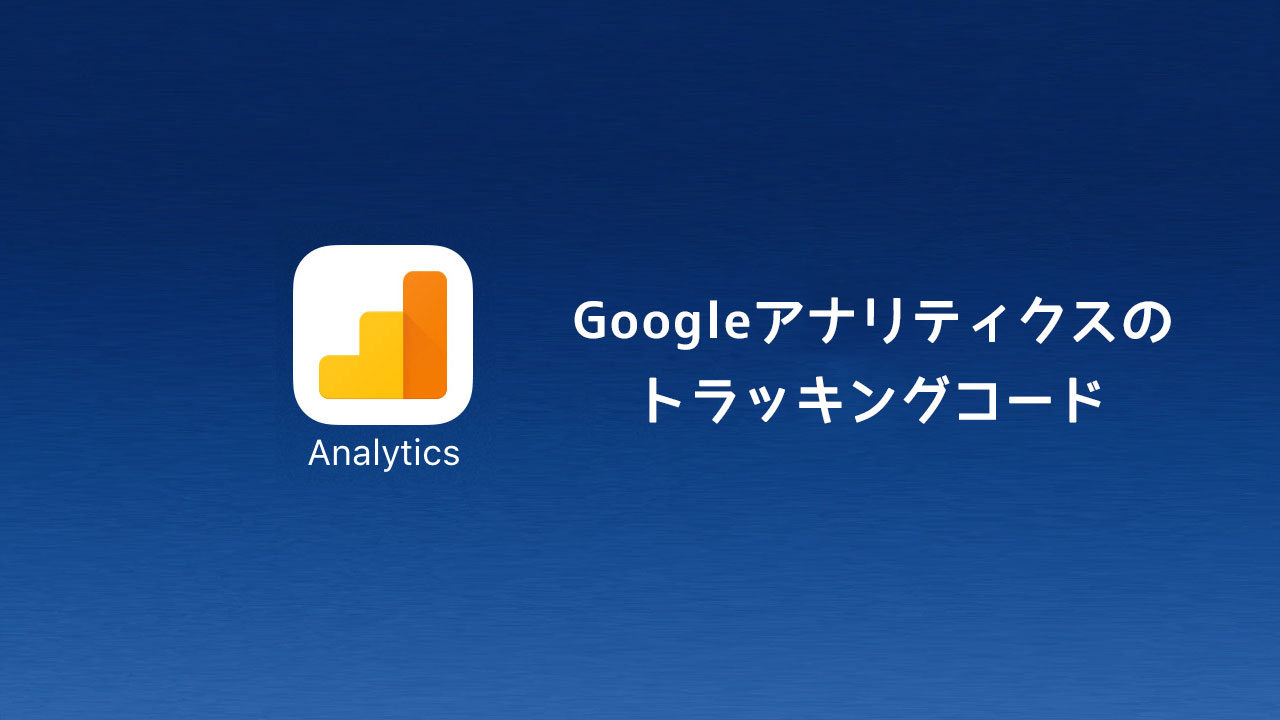ウェブサイトやブログなどでアクセス解析をする際にはGoogle Analytics(アナリティクス)が良く使われています。
僕がサイト制作の依頼をいただいたとき、クライアントさんに「Googleアナリティクスのトラッキングコード」を用意していただくことが多いので、トラッキングコードを取得するための手順をご紹介します。
目次
Googleアナリティクスのトラッキングコードを取得する
では、GoogleアカウントでGoogleアナリティクスにログインし、トラッキングコードを取得するまでの流れをご紹介していきます。
Googleアカウントを作る
まずGoogleアカウントが必要になりますので、アカウントをお持ちでない方は下記の手順に従って作成してください。
Googleアナリティクスにアクセスする
Googleアナリティクスにアクセスし、Googleアカウントでログインします。
Googleアナリティクスはこちらからアクセスできます。
Googleアナリティクスにサイトを登録する
アカウントを初めて作る場合は、まず最初にサイトを登録する必要があります。アカウントをすでに持っていてGoogleアナリティクスにサイトを設定してあり、トラッキングコードだけ取得したい方はこの項目を飛ばしてください。
まずアカウントの作成から。アカウント名はGoogleアカウントと同じ名前にしておくのが良いと思います。
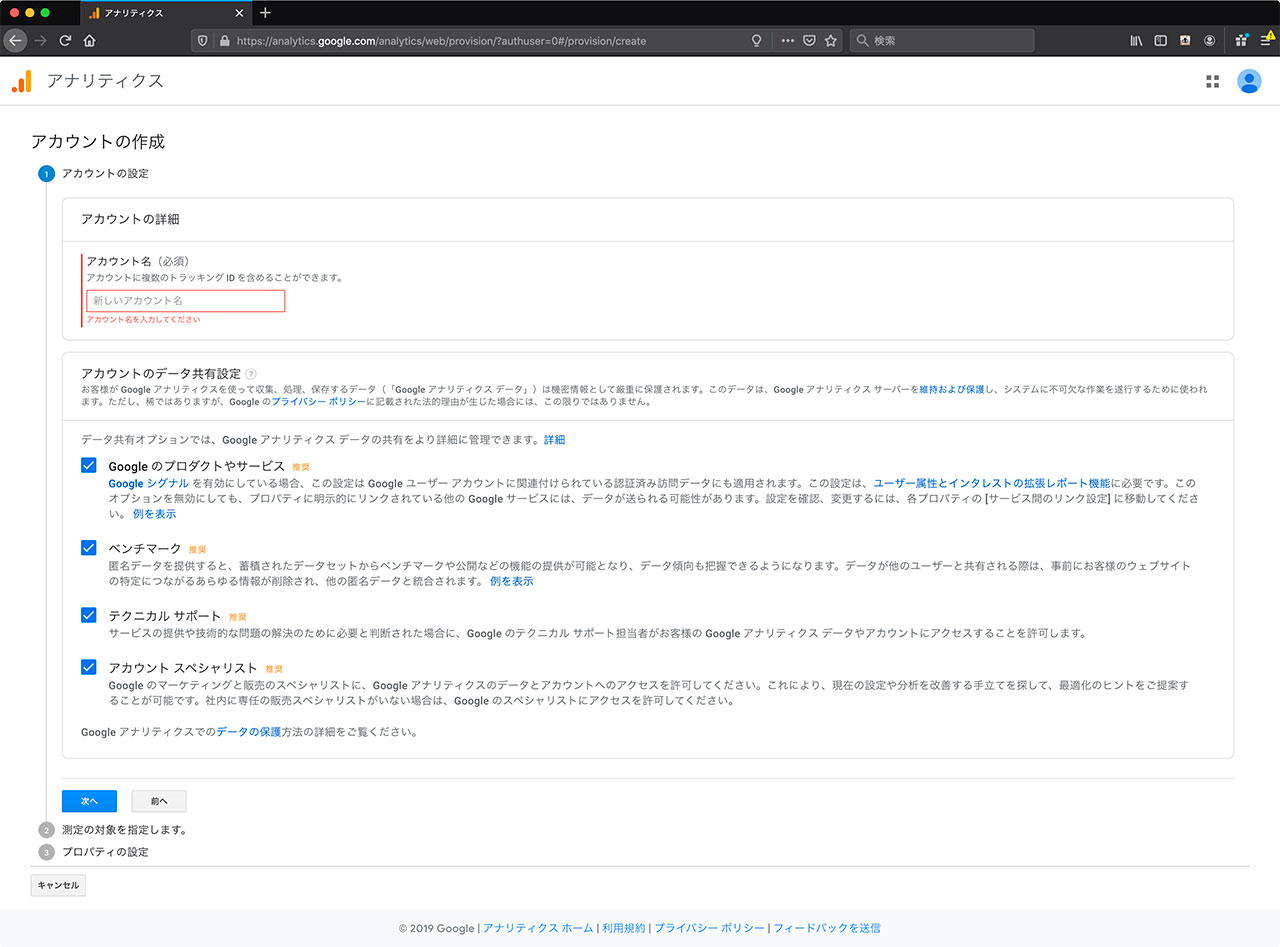
ウェブサイトかアプリか、アクセスを計測したいメディアにあわせて選択してください。
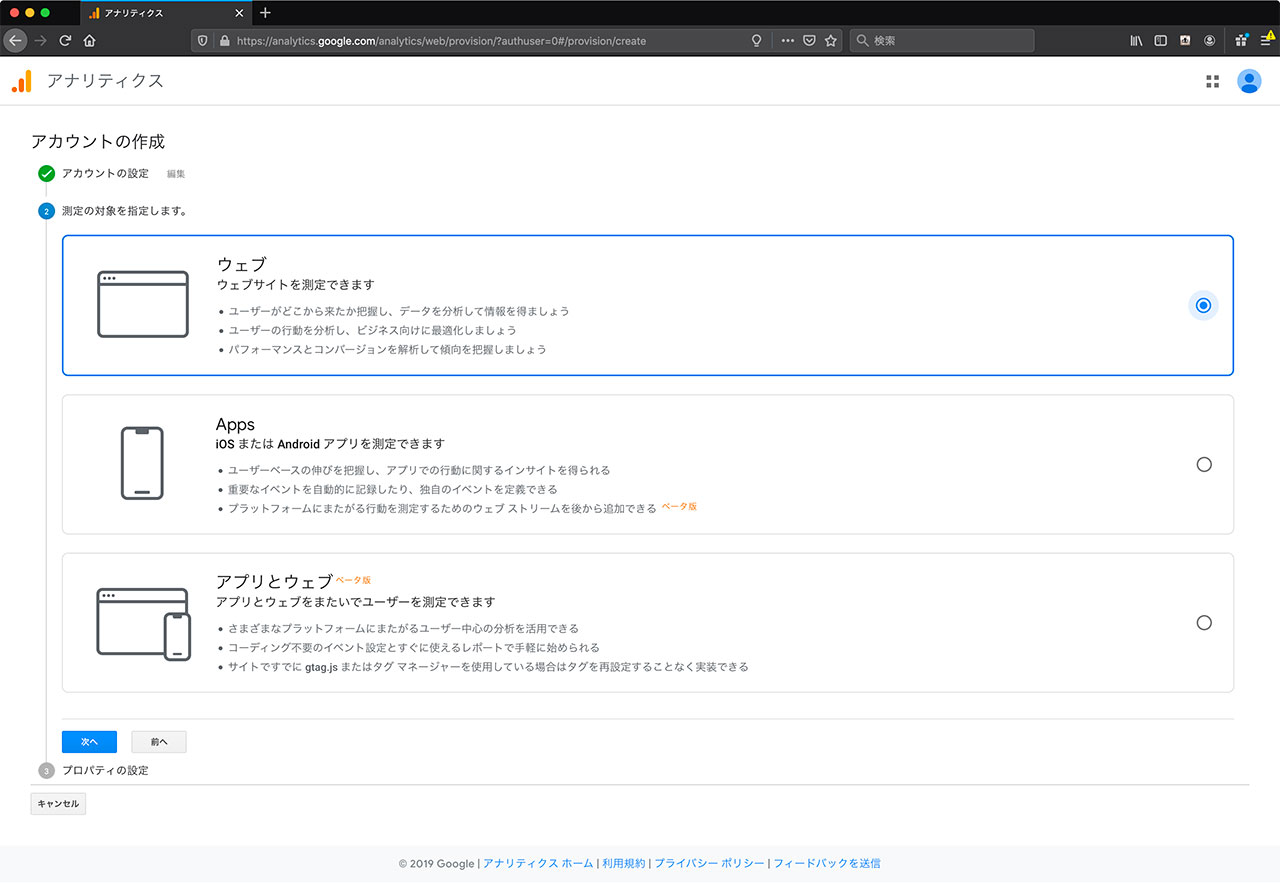
「プロパティの詳細」を適宜入力してください。最後の「レポートのタイムゾーン」は国名がずらっと並びますが、日本を探すのが大変なので、検索窓に「日本」と入力することで簡単に選択することができます。
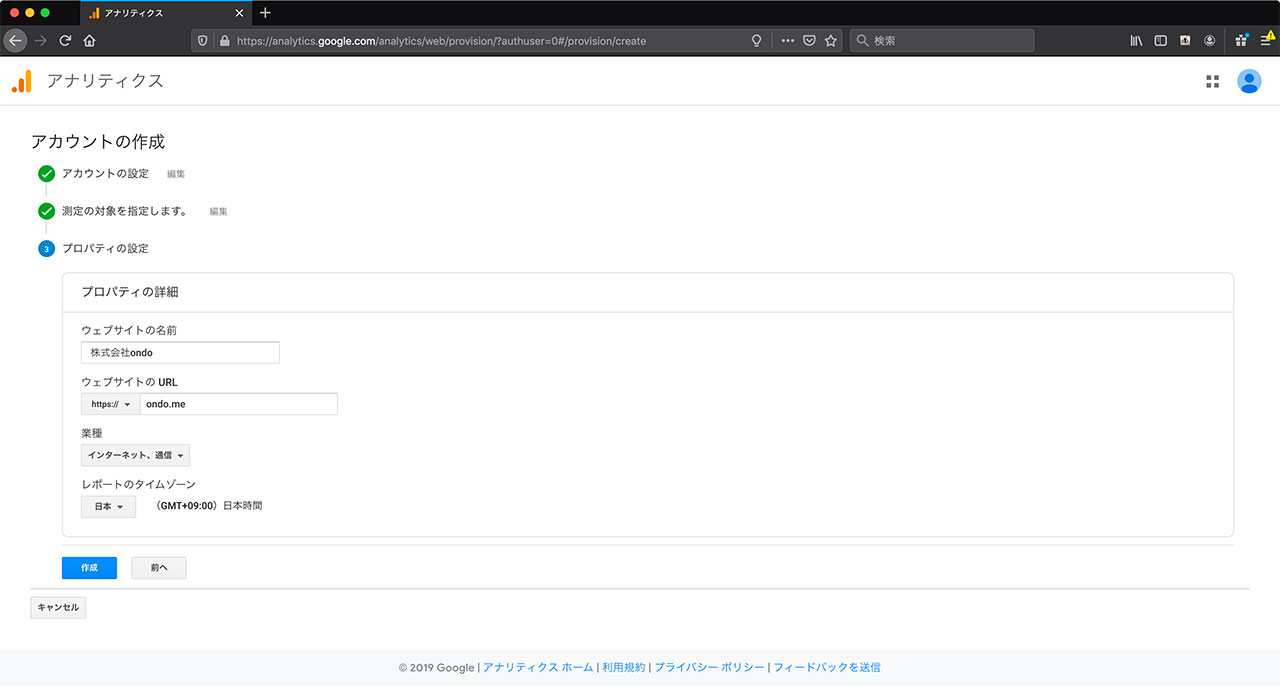
こちらも冒頭のプルダウンで「日本」に設定し、利用規約を読んだらチェックを入れて「同意する」ボタンをクリックします。
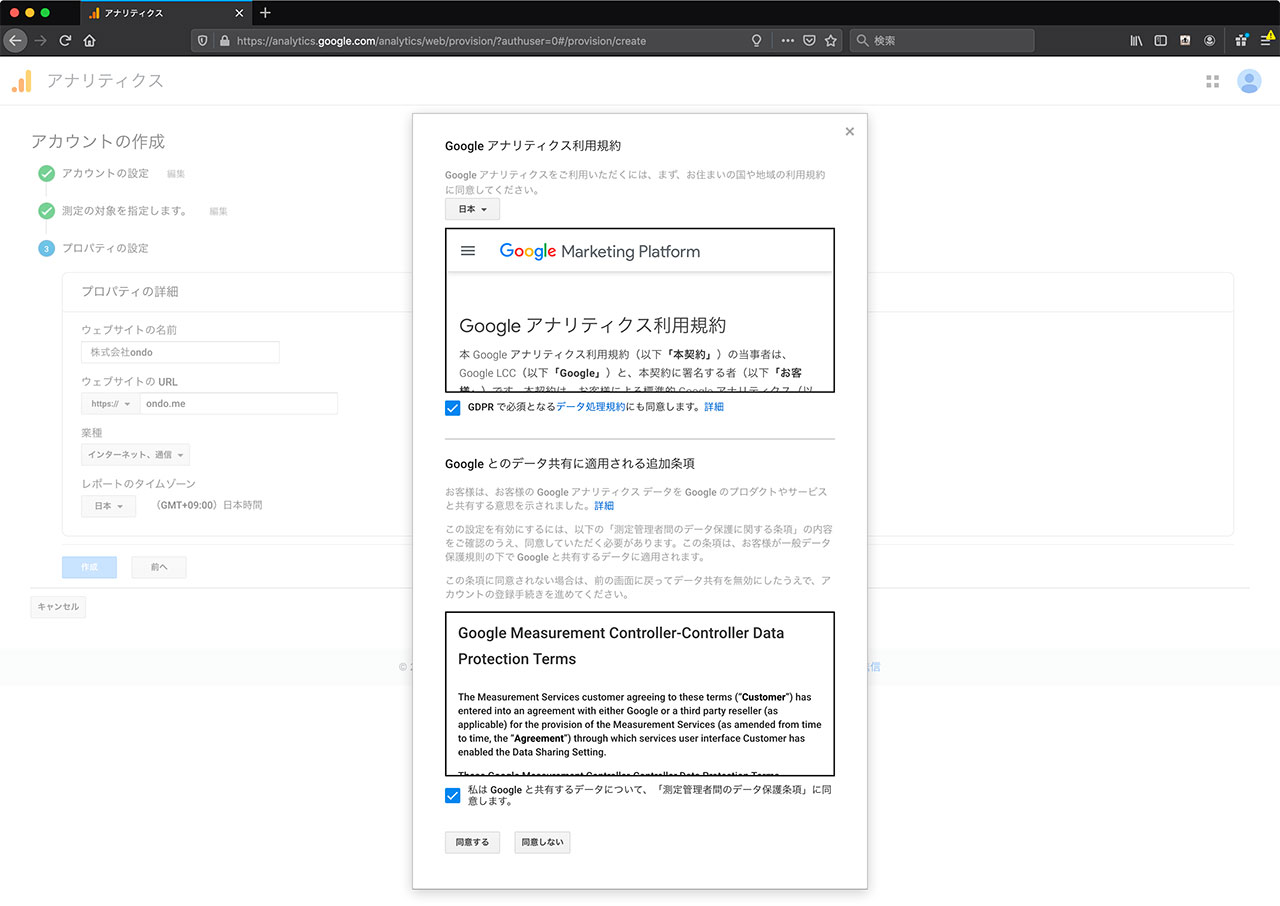
ここまで済んだら次のページでトラッキングコードが表示されます。
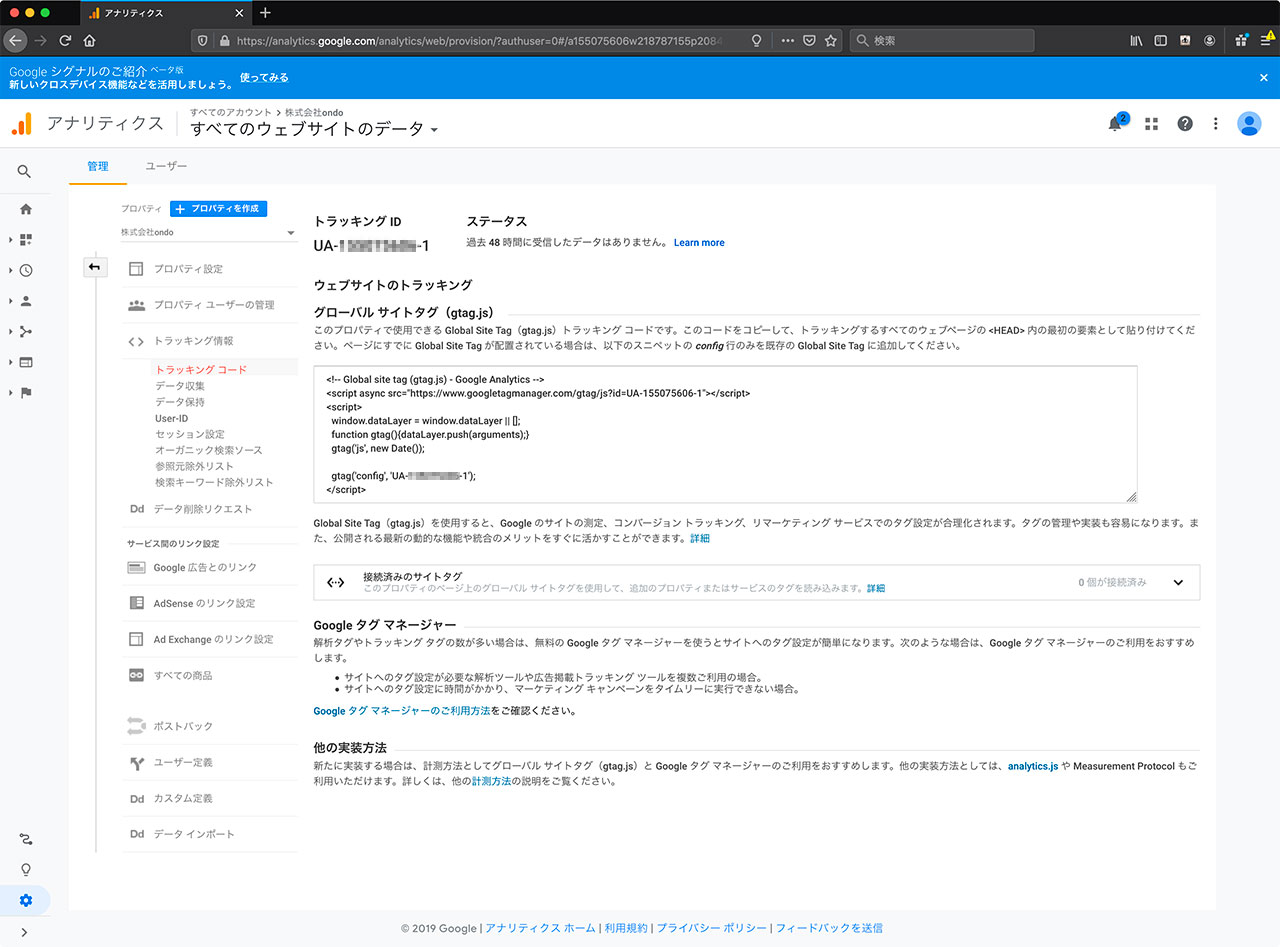
Googleアナリティクスのトラッキングコードをコピー
Googleアナリティクスにアクセス・ログインができたら、画面左下にある「ギヤアイコン」をクリックして設定画面に入ります。
設定画面に入り、真ん中の「プロパティ」の欄にある「トラッキング情報」をクリックして「トラッキングコード」に入ります。
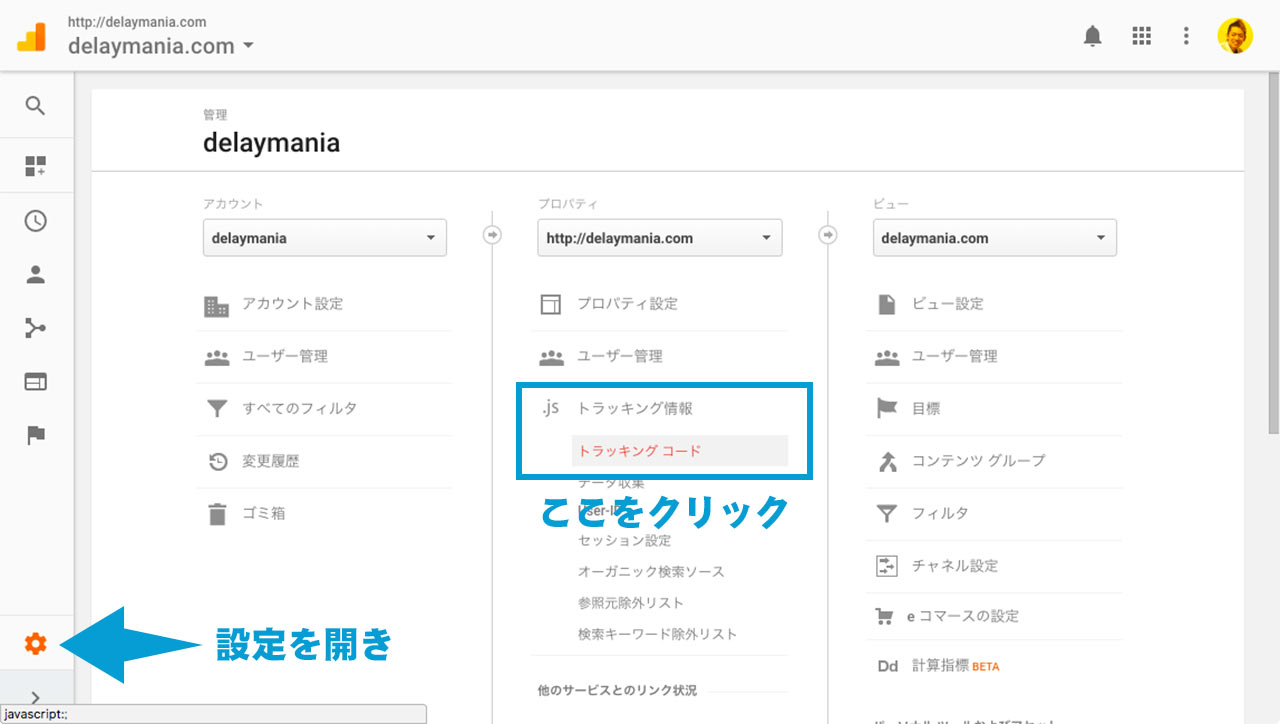
そうすると「ウェブサイトのトラッキング」というところにコードが表示されますので、こちらを丸ごとコピーします。
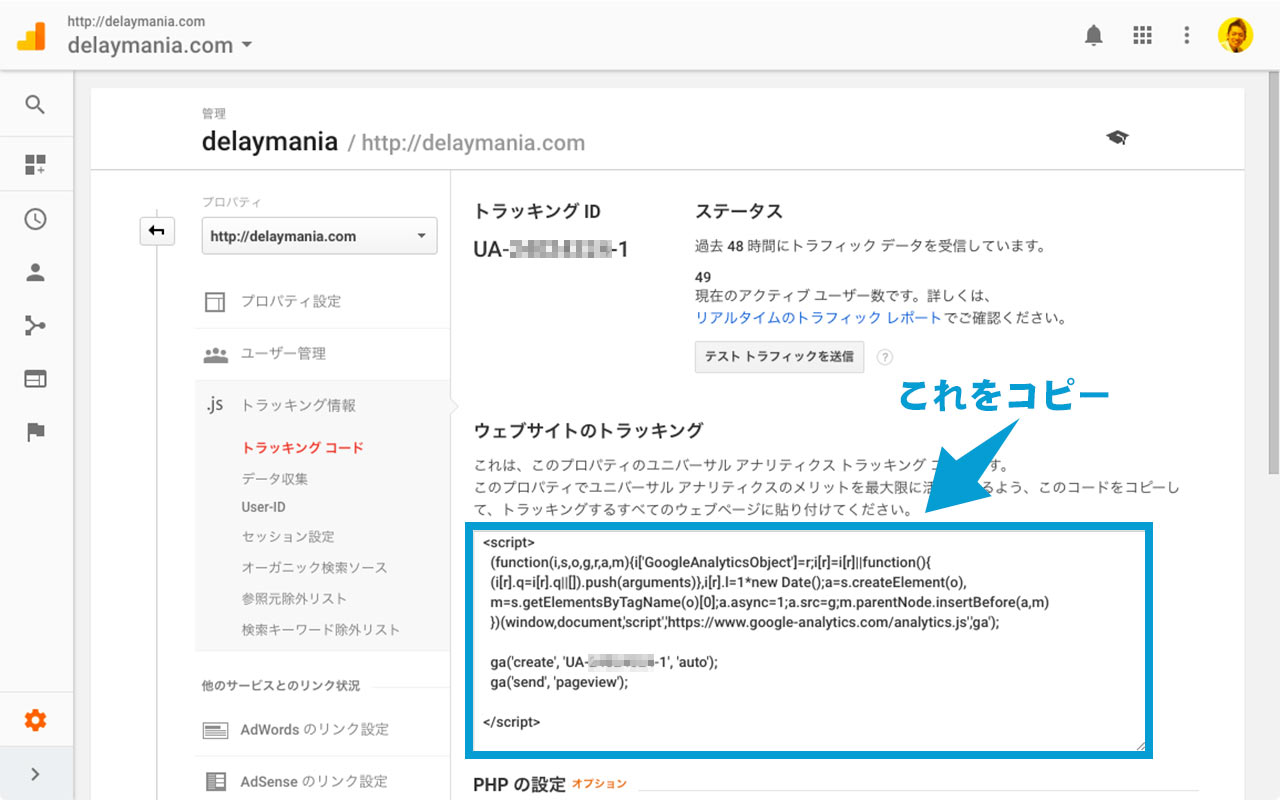
これでトラッキングコードの取得が完了しました。
取得したGoogleアナリティクスのトラッキングコードを挿入
ウェブサイトを管理してくれている人がいるのであれば、先ほどのトラッキングコードをウェブサイト管理者に渡したら完了です。
ただ、もしあなたが1人で運用しているのであれば、取得したトラッキングコードをしかるべき個所に挿入する必要があります。
先ほどコピーしたGoogleアナリティクスのトラッキングコードを、HTMLの「headタグ閉じの直前」に挿入しましょう。「headタグの閉じ」っていうのは</head>というスラッシュ付きの方です。
WordPressであれば「header.php」というテンプレートファイルに書いてあると思われますので、探してみてください。
最後に
以上の手順を順番に進めて行ってもらえたらアクセス解析ができるようになります。
サイト立ち上げの際は必ず設置しましょう!